Skuggeffekter i operativsystem existerar rentav estetiska skäl; om du inte gillar det du ser på din skärm kommer du inte att njuta av att använda det. Effekten medan liten och ibland svår att se ger också en viss nytta; det gör att ett appfönster verkar flyta ovanför resten av gränssnittet. Effekten kan bara göra att operativsystemet ser coolt ut eller så kan det hjälpa dig att berätta ett fönster bortsett från det andra. Hur som helst har skuggor använts i både Windows och OS X ett tag nu. Om du inte är förtjust i skuggan i OS X krävs ett terminalkommando för att inaktivera den. I Windows 10 behöver du bara avmarkera ett alternativ i Kontrollpanelen.
Öppna Kontrollpanelen skrivbordsapp och gå tillSystem & säkerhet> System och klicka på Avancerade inställningar i sidofältet. I fönstret Systemegenskaper som öppnas går du till fliken "Avancerat" och klickar på "Inställningar" under avsnittet "Prestanda".

På fliken "Visuella effekter" ser du en mycketlång lista med kryssrutor som aktiverar eller inaktiverar estetiska funktioner i Windows. Leta efter alternativet "Visa skuggor under fönster" och avmarkera det. Klicka på Apply och skuggan kommer att försvinna direkt.
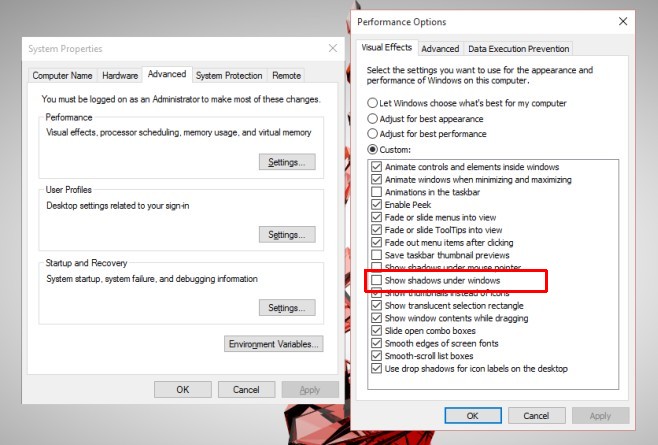
Du kan diskutera om UI-element som dettaroll eller om de till och med bör inkluderas i ett operativsystem. Det finns också frågor om hur synlig skuggan är i Windows 10. Om du har en mörk bakgrund är skuggan inte synlig alls. Det är inte medvetet om kontext vilket betyder att skuggan förblir samma färg och effekten blir värdelös över en mörk bakgrund eller ett mörkare fönster. Det är dock synligt på ljusare bakgrunder och om det är vad du har på skrivbordet kanske du bestämmer dig för att du inte behöver den här extra effekten.












kommentarer